วิธีการเปลี่ยนชื่อโฟลเดอร์โปรไฟล์ผู้ใช้ใน Windows 11
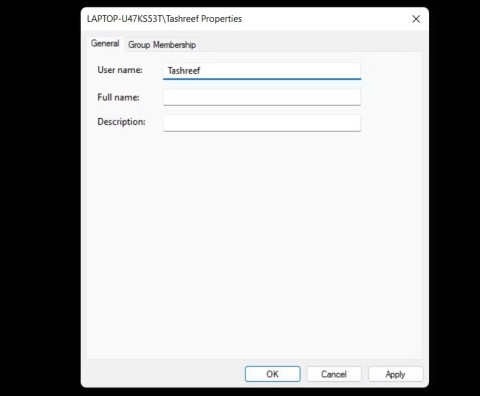
หากคุณไม่ชอบชื่อโฟลเดอร์โปรไฟล์ผู้ใช้ คุณสามารถเปลี่ยนได้โดยการแก้ไขรีจิสทรี
WebTech360 – ในชุดบทความนี้ เราจะแนะนำคุณเกี่ยวกับวิธีการปรับแต่งโปรไฟล์ผู้ใช้เริ่มต้นใน Windows 7
ในฐานะผู้ดูแลระบบเครือข่าย Windows มีเหตุผลหลายประการที่คุณต้องการปรับแต่งโปรไฟล์ผู้ใช้เริ่มต้น ตัวอย่างเช่น:
อย่างไรก็ตาม วิธีการที่ใช้ในการปรับแต่งโปรไฟล์ผู้ใช้เริ่มต้นใน Windows เวอร์ชันก่อนหน้า ซึ่งได้แก่ การปรับแต่งบัญชีผู้ดูแลระบบ จากนั้นคัดลอกโปรไฟล์ผู้ใช้ผู้ดูแลระบบไปยังโปรไฟล์ผู้ใช้เริ่มต้น ไม่ได้ผลใน Windows 7 จริงๆ แล้ว วิธีนี้ใช้มาตั้งแต่ Windows NT แล้ว วิธีนี้ทำงานได้ค่อนข้างดีสำหรับระบบปฏิบัติการ Windows NT แต่ลักษณะของโปรไฟล์มีความซับซ้อนมากขึ้นเรื่อยๆ ใน Windows 2000, Windows XP และ Windows Vista ซึ่งวิธีนี้ทำให้เกิดปัญหาแปลกๆ ขึ้นในคอมพิวเตอร์ของผู้ใช้ เช่น โฟลเดอร์โปรไฟล์ผู้ใช้บางโฟลเดอร์ตั้งชื่อไม่ถูกต้อง ไฟล์สำหรับแอปพลิเคชันบางตัวเก็บไว้ในโฟลเดอร์ที่ไม่ถูกต้อง และปัญหาอื่นๆ ที่ไม่สามารถคาดเดาได้อีกมากมาย
ดังนั้น หากคุณต้องการให้คอมพิวเตอร์เดสก์ท็อปของคุณมีการกำหนดค่าที่รองรับ คุณจะต้องทำตามวิ��ีการปรับแต่งใหม่นี้สำหรับโปรไฟล์ผู้ใช้เริ่มต้น ซึ่งได้รับการรองรับโดย Microsoft อย่างสมบูรณ์ ในชุดบทความนี้ เราจะแนะนำคุณเกี่ยวกับขั้นตอนต่างๆ ที่เกี่ยวข้องกับการปรับแต่งโปรไฟล์ผู้ใช้เริ่มต้นสำหรับ Windows 7 และ Windows Server 2008 R2 อธิบายวิธีใช้โปรไฟล์แบบกำหนดเองเป็นโปรไฟล์เครือข่ายเริ่มต้นใน สถานการณ์ โรมมิ่งและหารือเกี่ยวกับข้อจำกัดของการปรับแต่งโปรไฟล์บนแพลตฟอร์มเหล่านี้ วิธีการที่ใช้ในการปรับแต่งโปรไฟล์ผู้ใช้เริ่มต้นนั้นเกี่ยวข้องกับการใช้ MDT 2010 ดังนั้นหากคุณไม่คุ้นเคยกับวิธีใช้ MDT คุณสามารถดู ซีรีย์การปรับใช้ Windows 7ของเรา ได้
1. สร้างลำดับงานในการปรับใช้การตั้งค่าอ้างอิง
เพื่อปรับแต่งโปรไฟล์ผู้ใช้เริ่มต้น เราจะปรับใช้ Windows 7 บนโฮสต์หรือคอมพิวเตอร์อ้างอิง จากนั้นการตั้งค่าดังกล่าวจะเรียกว่าการตั้งค่าหลักหรือการตั้งค่าอ้างอิง จากนั้นเราจะปรับแต่งสถาปัตยกรรมอ้างอิงตามที่ต้องการ ดำเนินการSysprepและจับภาพภาพการติดตั้ง และในที่สุดนำภาพที่กำหนดเองและจับภาพได้ไปปรับใช้กับคอมพิวเตอร์เป้าหมาย (คอมพิวเตอร์ของผู้ใช้)
เริ่มต้นด้วยการเปิด Deployment Workbench บนคอมพิวเตอร์ที่มีการติดตั้ง MDT 2010 Update 1 เปิดการแชร์การปรับใช้ของคุณและคลิกขวาที่ โฟลเดอร์ ลำดับงานเลือกลำดับงานใหม่เพื่อสร้างลำดับงานใหม่ในการปรับใช้การติดตั้งอ้างอิง เราจะเรียกลำดับงานนี้ว่าSTEP-1ดังแสดงในรูปด้านล่าง:
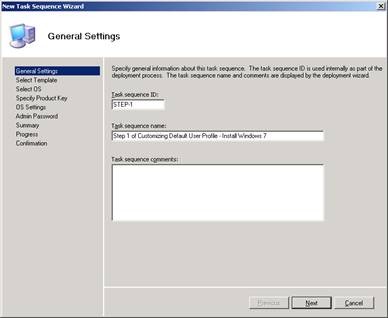
รูปที่ 1: ขั้นตอนที่ 1 ในการสร้างลำดับงานในการปรับใช้การติดตั้งอ้างอิง
เลือกลำดับงานไคลเอนต์มาตรฐานจากรายการเทมเพลตลำดับงาน:
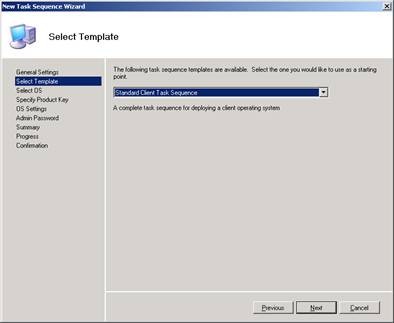
รูปที่ 2: ขั้นตอนที่ 2 ในการสร้างลำดับงานในการปรับใช้การติดตั้งอ้างอิง
เลือกระบบปฏิบัติการที่คุณต้องการปรับใช้ ในตัวอย่างบทช่วยสอนนี้คือWindows 7 x64 Enterprise Edition :

รูปที่ 3: ขั้นตอนที่ 3 ในการสร้างลำดับงานในการปรับใช้การติดตั้งอ้างอิง
ทำงานผ่านส่วนที่จำเป็นในเพจที่เหลือของตัวช่วยจนกว่าจะเสร็จสิ้น ตัวอย่างเช่น คุณต้องระบุรหัสผ่านสำหรับบัญชีผู้ดูแลระบบท้องถิ่นในลำดับงาน:
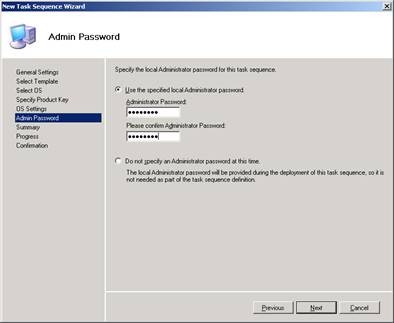
รูปที่ 4: ขั้นตอนที่ 4 ในกระบวนการสร้างลำดับงานสำหรับการปรับใช้การติดตั้งอ้างอิง
2. สร้างลำดับงานสำหรับ ' Sysprep'และบันทึกการตั้งค่าอ้างอิง
ต่อไปเราต้องสร้างห่วงโซ่ภารกิจที่สอง สตริงนี้จะใช้เพื่อวัตถุประสงค์สองประการ:
หลังจากที่การติดตั้งอ้างอิงแบบกำหนดเองได้รับการ " เตรียมระบบ " และจับภาพแล้วคุณสามารถใช้ MDT เพื่อนำภาพที่จับภาพไปใช้กับคอมพิวเตอร์เป้าหมายได้ จาก Deployment Workbench เปิดตัวช่วยสร้างลำดับงานใหม่และสร้างลำดับงานใหม่ชื่อSTEP-2ดังที่แสดงในภาพด้านล่าง:
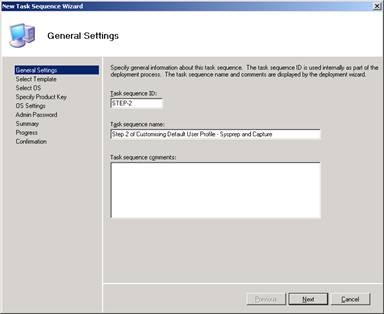
รูปที่ 5: ขั้นตอนที่ 1 ในกระบวนการสร้างลำดับงานสำหรับ "sysprep" และการบันทึกการตั้งค่าอ้างอิง
จากรายการเทมเพลต เลือกSysprep และ Captureตามที่แสดงในภาพด้านล่าง:

รูปที่ 6: ขั้นตอนที่ 2 ในกระบวนการสร้างลำดับงานเพื่อ "sysprep" และบันทึกการตั้งค่าอ้างอิง
ดำเนินการตามขั้นตอนที่เหลือของตัวช่วยสร้างให้เสร็จสิ้น คุณจะเห็นลำดับงานสองรายการใน Deployment Workbench:
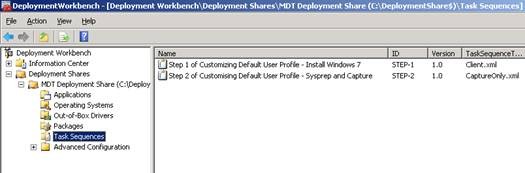
รูปที่ 7: มีการสร้างโซ่ภารกิจสองอัน
3. ปรับแต่งการตั้งค่าอ้างอิงโดยใช้ Unattend.xml
ตอนนี้คุณพร้อมที่จะปรับแต่งการตั้งค่าอ้างอิงของคุณแล้ว อย่างไรก็ตาม เนื่องจากเราไม่ได้ปรับใช้การติดตั้งอ้างอิง เราจึงต้องกำหนดค่าการปรับแต่งอื่นๆ ไว้ล่วงหน้าสำหรับการติดตั้งอ้างอิงโดยทำการเปลี่ยนแปลงไฟล์คำตอบ (unattend.xml) ที่ MDT จะใช้เพื่อดำเนินการติดตั้งอ้างอิงโดยอัตโนมัติ เมื่อใดก็ตามที่เป็นไปได้ คุณควรใช้วิธีนี้ในการปรับแต่งการตั้งค่าอ้างอิง เนื่องจากวิธีนี้จะช่วยประหยัดเวลาได้มากในระยะยาว
เริ่มต้นโดยการคลิกลำดับงานที่จะใช้ในการปรับใช้การตั้งค่าอ้างอิง (เราจะเรียกขั้นตอนนี้ว่า 1) และเลือกคุณสมบัติเพื่อเปิดหน้าคุณสมบัติของลำดับงาน จากนั้นเลือก แท็บ ข้อมูลระบบปฏิบัติการตามที่แสดงในภาพด้านล่าง:
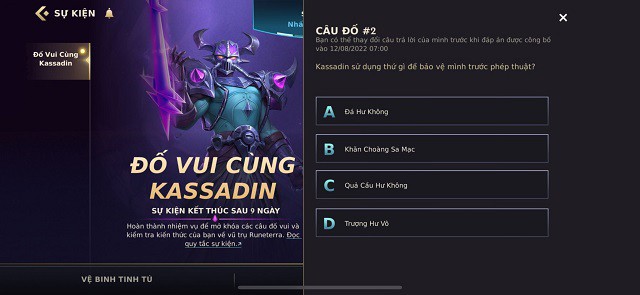
รูปที่ 8: แท็บข้อมูลระบบปฏิบัติการในแผ่นคุณสมบัติลำดับงานจะถูกใช้เพื่อปรับใช้การติดตั้งอ้างอิง
ในแท็บด้านบน คลิก ปุ่ม แก้ไข Unattend.xml เปิดWindows System Image Manager (Windows SIM) เพื่อเปลี่ยนการตั้งค่าในไฟล์คำตอบ:
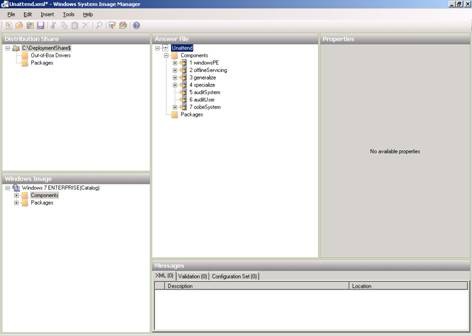
รูปที่ 9: การใช้ Windows SIM เพื่อเปลี่ยนการตั้งค่าในไฟล์คำตอบ
เคล็ดลับ : หากคุณไม่ทราบวิธีใช้ Windows SIM โปรดดูส่วนที่ 6 ของ ซีรีย์การปรับใช้ Vistaของเรา
ในการดำเนินการต่อ เราจะแก้ไขไฟล์ Unattend.xml เพื่อให้การปรับแต่งทั้ง 5 รายการดำเนินการโดยอัตโนมัติในระหว่างการปรับใช้การตั้งค่าอ้างอิง 5 การเปลี่ยนแปลงดังแสดงด้านล่าง:
เราจะเริ่มต้นด้วยการปิดใช้งานตัวช่วย Internet Explorer First Run ซึ่งเป็นตัวช่วยที่เมื่อผู้ใช้เข้าสู่ระบบเป็นครั้งแรก จะถามว่าต้องการเปิดใช้งานคุณลักษณะของ IE 8 หรือไม่ ในการใช้ Windows SIM เปิด ส่วน Specialize ของไฟล์ Unattend และเลือก ส่วนประกอบMicrosoft-Windows-IE-InternetExplorerตามที่แสดงในภาพด้านล่าง:
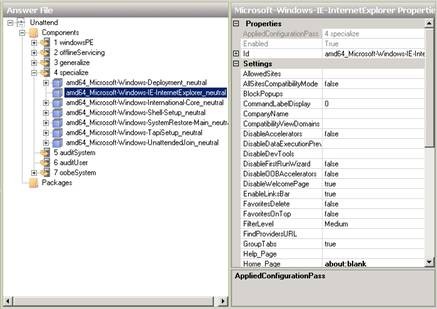
รูปที่ 10: ขั้นตอนที่ 1 ของการปิดใช้งานตัวช่วยการเรียกใช้ Internet Explorer ครั้งแรก
ในหน้าต่างคุณสมบัติของส่วนประกอบนี้ ให้คลิกฟิลด์ถัดจาก การตั้งค่า DisableFirstRunWizardและเปลี่ยนค่าจาก Falseเป็นTrue :
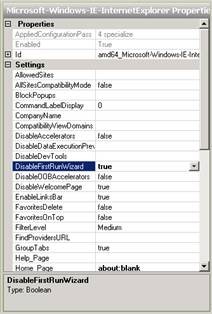
รูปที่ 11: ขั้นตอนที่ 2 ในการปิดใช้งานตัวช่วยการเรียกใช้ Internet Explorer ครั้งแรก
ต่อไปเราจะระบุหน้าแรกของ Internet Explorer ในหน้าคุณสมบัติเดียวกันนี้ ให้คลิกที่ฟิลด์ถัดจาก การตั้งค่าHome_Pageและเปลี่ยนจากabout:blankเป็นเว็บไซต์ที่คุณต้องการให้เป็นโฮมเพจของคุณ
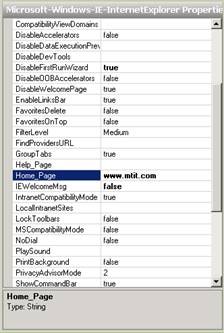
รูปที่ 12: การระบุโฮมเพจสำหรับ Internet Explorer
ถัดไป เราจะกำหนดค่า WER เพื่อให้ข้อมูลที่เลือกจะถูกอัพโหลดไปยัง Microsoft โดยอัตโนมัติโดยไม่ต้องมีการโต้ตอบจากผู้ใช้ ในการปรับแต่งนี้ เราจะต้องเพิ่มส่วนประกอบในไฟล์คำตอบของเรา ส่วนประกอบที่เราต้องเพิ่มที่นี่คือMicrosoft-Windows-ErrorReportingCoreและเพื่อเพิ่มลงในไฟล์คำตอบ เราต้องคลิกที่ ปุ่ม Componentsภายใต้หมวดหมู่ใน แผง Windows Imageของ Windows SIM ค้นหาส่วนประกอบที่เราต้องการเพิ่มคลิกขวาที่ส่วนประกอบนั้นแล้วเพิ่มลงใน ส่วน Specializeดังที่แสดงด้านล่าง
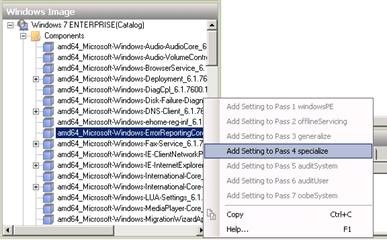
รูปที่ 13: ขั้นตอนที่ 1 ในการกำหนดค่าพฤติกรรมการรายงานข้อผิดพลาดของ Windows
แล้วเราจะรู้ได้อย่างไรว่าเราต้อง เพิ่มส่วนประกอบใดบ้างในไฟล์คำตอบของเรา? คำตอบคือการค้นหาไฟล์ Unattended Windows Setup Reference Help (.chm) ที่รวมอยู่ในชุดการติดตั้ง Windows 7
เราทราบได้อย่างไรว่าต้องใช้การกำหนดค่าแบบใด (เช่น Specialize) ในการเพิ่มส่วนประกอบนี้ ในกรณีนี้ ตัวเลือกการกำหนดค่าอื่นจะถูกปิดใช้งาน ดังนั้นคุณจึงไม่สามารถเลือกได้ อย่างไรก็ตาม สำหรับส่วนประกอบบางส่วนที่จำเป็นต้องเพิ่มลงในไฟล์คำตอบ อาจมีหลายขั้นตอนให้คุณเลือก โดยทั่วไปเราควรใช้การตั้งค่าผ่านการกำหนดค่า Specialize หรือ OobeSystem เพื่อปรับแต่งการตั้งค่าอ้างอิงแบบอัตโนมัติ สำหรับข้อมูลเพิ่มเติมเกี่ยวกับการกำหนดค่าผ่าน คุณสามารถดูส่วนที่ 3 ของ ซีรีย์ การปรับใช้ Windows Vistaได้
เมื่อคุณได้เพิ่ม ส่วนประกอบ Microsoft-Windows-ErrorReportingCoreลงใน ใบผ่าน Specializeของไฟล์คำตอบแล้ว คุณจะเห็นส่วนประกอบดังกล่าวแสดงในแผงไฟล์คำตอบของ Windows SIM จากนั้นเราจะเปลี่ยน การตั้งค่า DefaultConsentสำหรับส่วนประกอบนี้เป็นค่า 4 เพื่อระบุว่าข้อมูลทั้งหมดจะถูกส่งโดยอัตโนมัติ
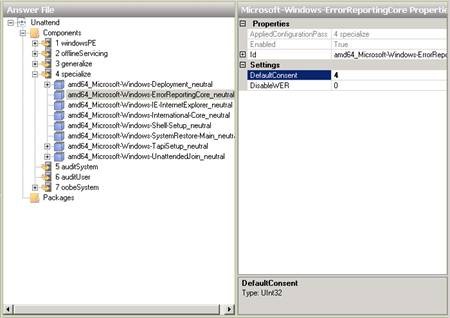
รูปที่ 14: ขั้นตอนที่ 2 ในการกำหนดค่าพฤติกรรมการรายงานข้อผิดพลาดของ Windows
เราจะทราบได้อย่างไรว่าค่า 4 ระบุว่าข้อมูลทั้งหมดจะถูกส่งโดยอัตโนมัติ ดูในไฟล์ Unattended Windows Setup Reference Help (.chm) หัวข้อ "DefaultConsent"
ขั้นตอนต่อไปคือเราต้องเปิดใช้งานคุณสมบัติเกมซึ่งรวมอยู่ใน Windows 7 แต่ไม่ได้ติดตั้งไว้ตามค่าเริ่มต้นในรุ่น Enterprise (ด้วยเหตุผลบางประการ) ในการดำเนินการนี้ เราจะต้องรวมแพ็คเกจซอฟต์แวร์ไว้ในไฟล์คำตอบของเรา นี่คือ แพ็คเกจMicrosoft-Windows-Foundationที่พบใน แผง Windows Imageภายใต้Catalog\Packages\Foundationดังที่แสดงด้านล่าง คลิกขวาที่แพ็คเกจซอฟต์แวร์นี้และเลือกเพิ่มลงในไฟล์คำตอบ :
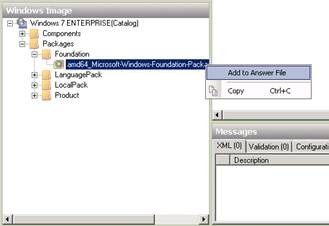
รูปที่ 15: ขั้นตอนที่ 1 ในการเปิดใช้งานคุณสมบัติเกม
การค้นหาแพ็คเกจซอฟต์แวร์ที่จะเพิ่มในไฟล์คำตอบของคุณนั้นยังอยู่ในไฟล์ Unattended Windows Setup Reference Help (.chm) ภายใต้ "เกม" อีกด้วย
เมื่อเพิ่มเรียบร้อยแล้ว คุณจะเห็นรายการเกมแสดงอยู่ในแผงไฟล์คำตอบของ Windows SIM จากนั้นเราสามารถเปลี่ยนค่า การตั้งค่า InboxGamesจากDisabledเป็นEnabled ได้ :
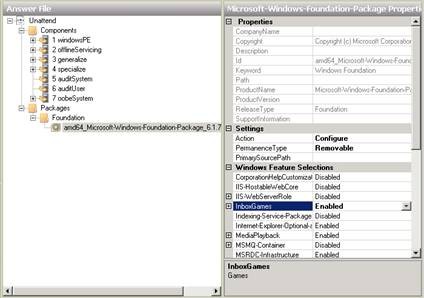
รูปที่ 16: ขั้นตอนที่ 2 ในการเปิดใช้งานคุณสมบัติเกม
สุดท้ายเราจะต้องตั้งค่าเพื่อบล็อกการติดตั้งแอปพลิเคชัน XPS Viewer (ปกติจะตั้งค่าให้ติดตั้งตามค่าเริ่มต้น) เนื่องจากนี่เป็นการตั้งค่าที่รวมอยู่ในแพ็คเกจซอฟต์แวร์เดียวกันเมื่อเปิดใช้งานคุณสมบัติเกม เราจึงจำเป็นต้องค้นหาการตั้งค่า Xps-Foundation-Xps-Viewerในหน้าต่างคุณสมบัติและเปลี่ยนค่าจากEnabledเป็นDisabled :
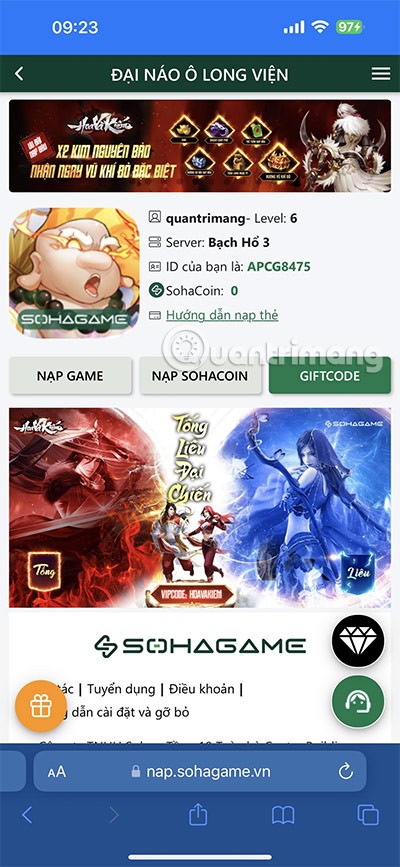
รูปที่ 17: การบล็อกการติดตั้งแอปพลิเคชัน XPS Viewer
สรุป
ตอนนี้เราได้กำหนดค่าอัตโนมัติ 5 แบบสำหรับการตั้งค่าอ้างอิงของเราเสร็จเรียบร้อยแล้ว เมื่อต้องการเสร็จสิ้น ให้คลิก ปุ่ม บันทึกใน Windows SIM เพื่อบันทึกการเปลี่ยนแปลงของคุณในไฟล์คำตอบ จากนั้นให้ปิด หน้าต่าง คุณสมบัติลำดับงาน
ในส่วนถัดไปของซีรีส์นี้ เราจะแสดงวิธีการปรับแต่งเพิ่มเติมหลังจากติดตั้งรุ่นอ้างอิง จากนั้นเราจะ “ sysprep ” บันทึกและปรับใช้ภาพที่กำหนดเองเพื่อดูว่าการปรับแต่งโปรไฟล์ผู้ใช้เริ่มต้นทำงานอย่างไร
VPN คืออะไร มีข้อดีข้อเสียอะไรบ้าง? มาพูดคุยกับ WebTech360 เกี่ยวกับนิยามของ VPN และวิธีนำโมเดลและระบบนี้ไปใช้ในการทำงาน
Windows Security ไม่ได้แค่ป้องกันไวรัสพื้นฐานเท่านั้น แต่ยังป้องกันฟิชชิ่ง บล็อกแรนซัมแวร์ และป้องกันไม่ให้แอปอันตรายทำงาน อย่างไรก็ตาม ฟีเจอร์เหล่านี้ตรวจจับได้ยาก เพราะซ่อนอยู่หลังเมนูหลายชั้น
เมื่อคุณเรียนรู้และลองใช้ด้วยตัวเองแล้ว คุณจะพบว่าการเข้ารหัสนั้นใช้งานง่ายอย่างเหลือเชื่อ และใช้งานได้จริงอย่างเหลือเชื่อสำหรับชีวิตประจำวัน
ในบทความต่อไปนี้ เราจะนำเสนอขั้นตอนพื้นฐานในการกู้คืนข้อมูลที่ถูกลบใน Windows 7 ด้วยเครื่องมือสนับสนุน Recuva Portable คุณสามารถบันทึกข้อมูลลงใน USB ใดๆ ก็ได้ที่สะดวก และใช้งานได้ทุกเมื่อที่ต้องการ เครื่องมือนี้กะทัดรัด ใช้งานง่าย และมีคุณสมบัติเด่นดังต่อไปนี้:
CCleaner สแกนไฟล์ซ้ำในเวลาเพียงไม่กี่นาที จากนั้นให้คุณตัดสินใจว่าไฟล์ใดปลอดภัยที่จะลบ
การย้ายโฟลเดอร์ดาวน์โหลดจากไดรฟ์ C ไปยังไดรฟ์อื่นบน Windows 11 จะช่วยให้คุณลดความจุของไดรฟ์ C และจะช่วยให้คอมพิวเตอร์ของคุณทำงานได้ราบรื่นยิ่งขึ้น
นี่เป็นวิธีเสริมความแข็งแกร่งและปรับแต่งระบบของคุณเพื่อให้การอัปเดตเกิดขึ้นตามกำหนดการของคุณเอง ไม่ใช่ของ Microsoft
Windows File Explorer มีตัวเลือกมากมายให้คุณเปลี่ยนวิธีดูไฟล์ สิ่งที่คุณอาจไม่รู้ก็คือตัวเลือกสำคัญอย่างหนึ่งถูกปิดใช้งานไว้ตามค่าเริ่มต้น แม้ว่าจะมีความสำคัญอย่างยิ่งต่อความปลอดภัยของระบบของคุณก็ตาม
ด้วยเครื่องมือที่เหมาะสม คุณสามารถสแกนระบบของคุณและลบสปายแวร์ แอดแวร์ และโปรแกรมอันตรายอื่นๆ ที่อาจแฝงอยู่ในระบบของคุณได้
ด้านล่างนี้เป็นรายการซอฟต์แวร์ที่แนะนำเมื่อติดตั้งคอมพิวเตอร์ใหม่ เพื่อให้คุณสามารถเลือกแอปพลิเคชันที่จำเป็นและดีที่สุดบนคอมพิวเตอร์ของคุณได้!
การพกพาระบบปฏิบัติการทั้งหมดไว้ในแฟลชไดรฟ์อาจมีประโยชน์มาก โดยเฉพาะอย่างยิ่งหากคุณไม่มีแล็ปท็อป แต่อย่าคิดว่าฟีเจอร์นี้จำกัดอยู่แค่ระบบปฏิบัติการ Linux เท่านั้น ถึงเวลาลองโคลนการติดตั้ง Windows ของคุณแล้ว
การปิดบริการเหล่านี้บางอย่างอาจช่วยให้คุณประหยัดพลังงานแบตเตอรี่ได้มากโดยไม่กระทบต่อการใช้งานประจำวันของคุณ
Ctrl + Z เป็นปุ่มผสมที่นิยมใช้กันมากใน Windows โดย Ctrl + Z ช่วยให้คุณสามารถเลิกทำการกระทำในทุกส่วนของ Windows ได้
URL แบบย่อนั้นสะดวกในการล้างลิงก์ยาวๆ แต่ก็ซ่อนปลายทางที่แท้จริงไว้ด้วย หากคุณต้องการหลีกเลี่ยงมัลแวร์หรือฟิชชิ่ง การคลิกลิงก์นั้นโดยไม่ระวังไม่ใช่ทางเลือกที่ฉลาดนัก
หลังจากรอคอยมาอย่างยาวนาน ในที่สุดการอัปเดตหลักครั้งแรกของ Windows 11 ก็ได้เปิดตัวอย่างเป็นทางการแล้ว














